| AI实例图文教程,Illustrator渐变网格绘制逼真苹果 | 您所在的位置:网站首页 › ai网格渐变怎么做 › AI实例图文教程,Illustrator渐变网格绘制逼真苹果 |
AI实例图文教程,Illustrator渐变网格绘制逼真苹果
|
苹果上沿制作
苹果柄制作
阴影制作
合成
观察完成图,网格工具在颜色过渡方面的表现的确是非常自然,在工作中深受设计师的喜爱。 附录:两种设置网格的方法 方法一:工作中通常在制作简单的几何形状时(通常是矩形),就开始设置网格节点,然后再变形为复杂图形,这样对网格线的分布比较容易控制,如上面的制作就采用了这种方法。 方法二:有时网格线的分布要求会与色块形状产生冲突,不易设置,此时可先设网格线分布,然后用 Ctrl+7 裁切到边缘轮廓以内即可,如下图。
怎么样?如此详细的图文教程,你学会画苹果了没有呢?想不到AI的渐变网格还有这样的操作吧?其实在学习Illustrator的过程中,随着你处理的效果和熟练的工具越多,你会发现设计更加有趣和好用的! 来源:http://www.pinsuodesign.com/design/x-755.html返回搜狐,查看更多 |
【本文地址】
 不断用网格工具增加节点,并在左右横向方向上分别按明暗关系设置适当颜色
不断用网格工具增加节点,并在左右横向方向上分别按明暗关系设置适当颜色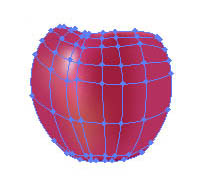 进一步增加节点细化苹果的明暗变化,并在上下竖向方向上分别按明暗关系设置颜色,表现出苹果的圆体形状
进一步增加节点细化苹果的明暗变化,并在上下竖向方向上分别按明暗关系设置颜色,表现出苹果的圆体形状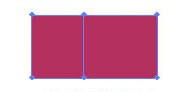 方法与主体相似,画出的矩形填充苹果的主色,然后用网格工具在矩形上增加一个节点
方法与主体相似,画出的矩形填充苹果的主色,然后用网格工具在矩形上增加一个节点 同样用白箭头工具调节外形以切合苹果的形状,注意两端的尖角实际上是各有两个节点几乎重合在一起而形成的
同样用白箭头工具调节外形以切合苹果的形状,注意两端的尖角实际上是各有两个节点几乎重合在一起而形成的 画出与柄形状相似的矩形,填充苹果主色
画出与柄形状相似的矩形,填充苹果主色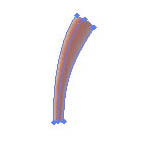 增加网格,并调节形状,设置颜色的明暗
增加网格,并调节形状,设置颜色的明暗 增加网格细化颜色的表现
增加网格细化颜色的表现 其制作方法与其它部分类似,不同的是它的颜色为灰 - 白 - 灰
其制作方法与其它部分类似,不同的是它的颜色为灰 - 白 - 灰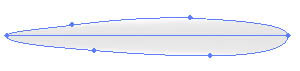 白箭头调节形状
白箭头调节形状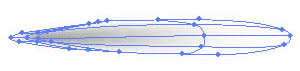 设置网格颜色时要注意边缘所有节点的颜色都必须是白色,这样才能生产与白色背景过渡自然的阴影
设置网格颜色时要注意边缘所有节点的颜色都必须是白色,这样才能生产与白色背景过渡自然的阴影 把主体、柄、上沿和阴影四部分按前后顺序放到适当位置,最后再对所有图象Ctrl+U群组一次,就完成了制作
把主体、柄、上沿和阴影四部分按前后顺序放到适当位置,最后再对所有图象Ctrl+U群组一次,就完成了制作 在矩形内设置网格分布
在矩形内设置网格分布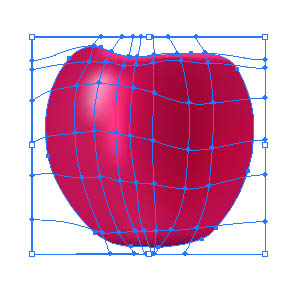 然后 Ctrl+7 裁切到苹果的轮廓线内
然后 Ctrl+7 裁切到苹果的轮廓线内